當我們繪制的CAD圖紙中,需要導入一些數據,如果數據在Excel表格中,且Excel表格的背景已經被填充的情況下,導入到CAD軟件中后,我們在該如何操作才可以修改表格中的CAD填充背景?
CAD填充背景色的更改:
如圖所示,帶有背景色的excel表格復制到CAD中怎么改背景顏色?
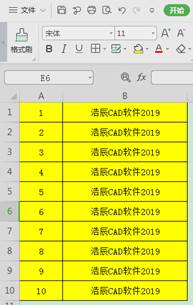
選擇需要復制的表格,按CTRL+C復制。
|
1 |
浩辰CAD軟件2019 |
|
2 |
浩辰CAD軟件2019 |
|
3 |
浩辰CAD軟件2019 |
|
4 |
浩辰CAD軟件2019 |
|
5 |
浩辰CAD軟件2019 |
|
6 |
浩辰CAD軟件2019 |
|
7 |
浩辰CAD軟件2019 |
|
8 |
浩辰CAD軟件2019 |
|
9 |
浩辰CAD軟件2019 |
|
10 |
浩辰CAD軟件2019 |
打開CAD編輯菜單,選擇選擇性粘貼,如圖。
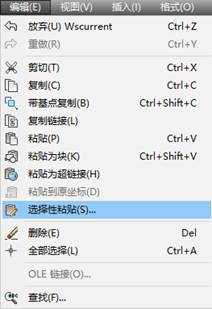
選擇浩辰CAD圖元,確定。
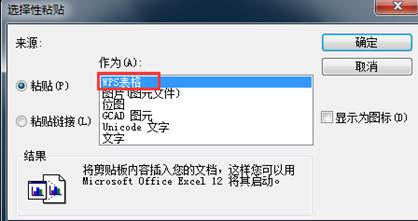
在CAD中指定插入點,插入表格。

選中需要改變背景的Excel單元格,會彈出表格編輯對話框,如圖,可修改背景顏色。

或者選中表格,按CTRL+1打開表格屬性對話框更改背景顏色,如圖。

以上就是在CAD軟件中,當我們導入CAD軟件的表格帶有背景的時候,我們在軟件中修改CAD填充背景的具體操作步驟。今天就介紹這么多了。安裝浩辰CAD軟件試試吧。更多CAD教程技巧,可關注浩辰CAD官網進行查看。

2023-10-16

2023-07-04

2023-03-27

2022-08-25

2022-06-16

2022-06-14

2022-06-02

2022-06-01

2021-11-03
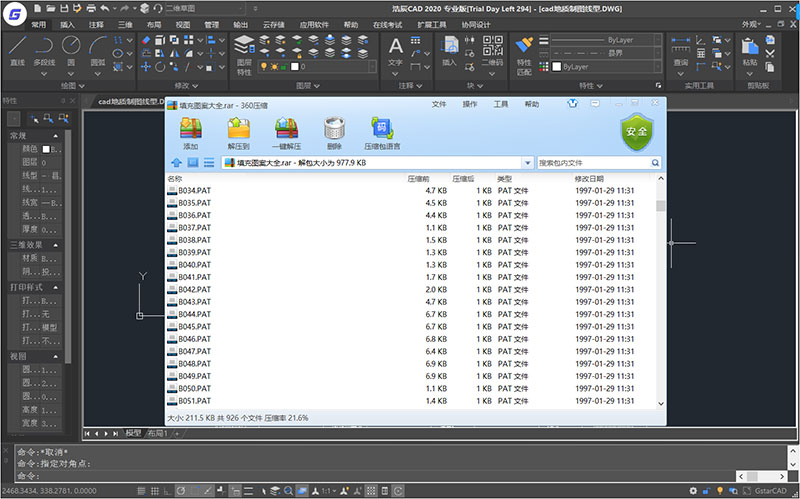
2020-04-02

2019-11-19
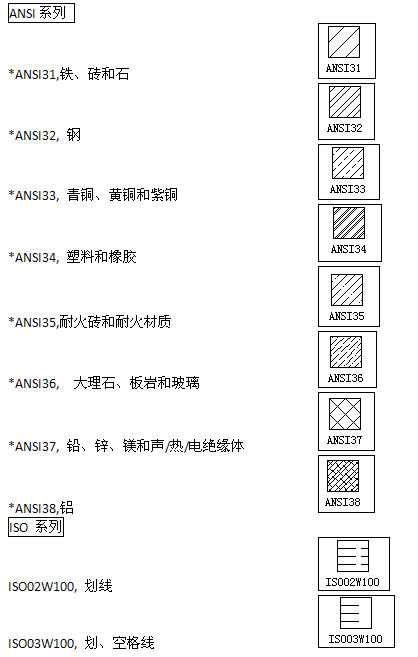
2019-11-19
